Содержание
Как подготовить свой iPhone или iPad к релизу iOS 11
Skip to content
- Инструкции
- Новости
Светлана Симагина
Apple выпустит iOS 11 во вторник 19 сентября, и в обновлении будет множество изменений, таких как: настраиваемый пункт управления, функции мультизадачности для iPad, новое приложений Файлы, дополненная реальность с технологией ARKit и т.д.
#1. Проверьте, будет ли ваше устройство поддерживать iOS 11
iOS 11 поддерживается на следующих устройствах:
- iPhone X, iPhone 8, iPhone 8 Plus, iPhone 7, iPhone 7 Plus, iPhone 6s, iPhone 6s Plus, iPhone 6, iPhone 6 Plus, iPhone SE, iPhone 5s
- 12.9 iPad Pro 2 поколения, 12.9 iPad Pro 1 поколения, 10.
 5 iPad Pro, 9.7 iPad Pro, iPad Air 2, iPad Air, iPad 5 поколения, iPad mini 4, iPad mini 3, iPad mini 2
5 iPad Pro, 9.7 iPad Pro, iPad Air 2, iPad Air, iPad 5 поколения, iPad mini 4, iPad mini 3, iPad mini 2 - iPod Touch 6 поколения
#2. Удалите неиспользуемые приложения
Выход обновления ОС – хороший повод пересмотреть свои установленные приложения и удалить те, которыми вы редко пользуетесь. Их всегда можно удалить прямо на главном экране, но есть ещё один способ: Настройки > Основные > Хранилище и iCloud > Управлять. Там вы можете выбрать ненужное приложение и нажать «удалить». Вы сможете увидеть, сколько места занимают приложения, и удалить хотя бы самые большие.
#3. Освободите память
Обновление iOS 11 займёт как минимум 2Гб свободной памяти, так что, если на вашем iPhone или iPad заканчивает память, вам нужно её освободить. Сделать это можно удалив все ненужные файлы. На всякий случай освободите хотя бы 2.5Гб памяти.
#4.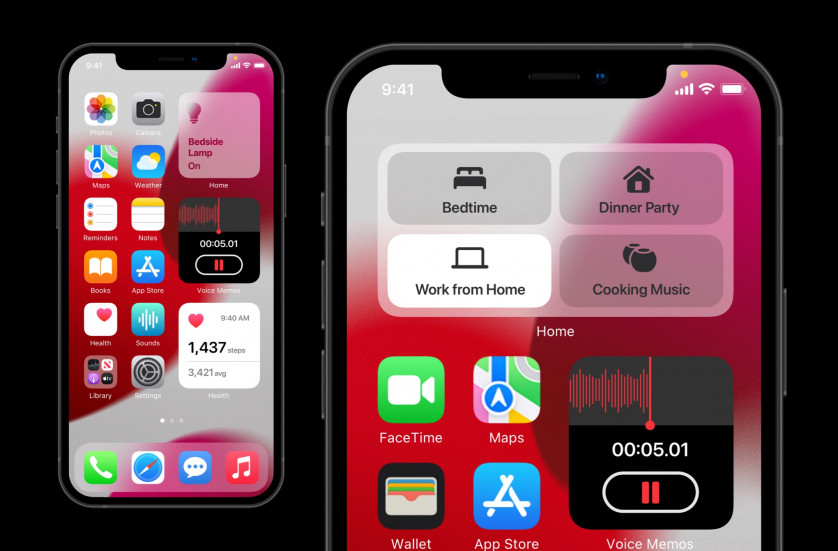 Обновите все приложения
Обновите все приложения
Разработчики тоже подготовили свои приложения к iOS 11. Не забудьте обновить их, чтобы в полной мере наслаждаться всеми новыми функциями iOS 11, включая ARKit.
Учтите, что 32-битные приложения несовместимы с iOS 11, так что прочитайте инструкцию ниже.
Читать: Как узнать, какие приложения не будут работать на iOS 11
#5. Обновите iTunes
Если вы планируете устанавливать iOS 11 через iTunes, вам понадобится последняя версия программы – iTunes 12.7. Не забывайте, что Apple убрала секцию App Store из iTunes 12.7
#6. Сохраните резервную копию устройства
Сделать копию своего iPhone, iPad или iPod Touch – всегда хорошая идея перед установкой обновления. Если вы сделаете это с помощью iTunes, то в копии сохранится и информация о безопасности как пароли и т. п.
п.
Сделать резервную копию устройства можно с помощью iTunes или iCloud. Если вы не знаете, как это делается, прочитайте инструкцию ниже.
- Как сделать резервное копирование на iPhone и iPad
- Как сделать резервную копию iPhone или iPad на внешний жесткий диск
Мы рекомендуем метод iTunes, поскольку так вы сможете откатиться до iOS 10.3.3, если понадобится.
#7. Джейлбрейк
Если у вас установлен джейлбрейк, и вы не сможете жить без своих любимых приложений и твиков, то мы не рекомендуем вам обновляться до iOS 11, пока не будет выпущен джейлбрейк и для этой версии системы. Ниже вы можете узнать больше о том, когда это может случиться.
Читать: Выйдет ли джейлбрейк для iOS 11?
#8. Узнайте время релиза iOS 11
Скорее всего, Apple выпустит iOS 11 между 20:00 и 23:00 по Москве. Со времён iOS 4 в 2010 компания всегда выпускала главные обновления ОС в это время. Если вы не знаете, какое это время по вашему часовому поясу, мы вам поможем.
Со времён iOS 4 в 2010 компания всегда выпускала главные обновления ОС в это время. Если вы не знаете, какое это время по вашему часовому поясу, мы вам поможем.
- Время релиза iOS 11 по вашему часовому поясу
#9. Установка iOS 11
Обновление iOS 11 будет доступно в iTunes, а также в Настройках в Обновлении ПО.
Через iTunes устройство можно обновить, подсоединив его к компьютеру. Если вы планируете в будущем устанавливать джейлбрейк, используйте этот способ. Мы опубликуем прямые ссылки, когда они станут доступны.
Если у вас уже стоит джейлбрейк, обновление «по воздуху» будет недоступно. Это даже плюс, если вы не хотите устанавливать обновление, но, если всё-таки хотите – вам придётся восстановиться через iTunes.
После выполнения всех шагов, перечисленных выше, вы должны быть готовы к скачиванию и установке iOS 11 со всеми её новыми функциями.
Оцените пост
[всего: 0 рейтинг: 0]
App StoreARKitiOSiOS 11
Старые iPhone навсегда лишатся интернета и электронной почты из-за ошибки в iOS
ПО
Софт
Техника
|
Поделиться
В смартфонах iPhone 4S и iPhone 5, а также в некоторых старых версиях планшетов iPad существует программная проблема с GPS, которая в ближайшие дни приведет к отказу многих важных функций на этих устройствах. Из строя выйдут навигация, интернет, iCloud, электронная почта и магазин приложений App Store. Для устранения проблемы Apple выпустила специальный патч, который в обязательном порядке нужно установить всем владельцам ее старых гаджетов.
Из строя выйдут навигация, интернет, iCloud, электронная почта и магазин приложений App Store. Для устранения проблемы Apple выпустила специальный патч, который в обязательном порядке нужно установить всем владельцам ее старых гаджетов.
Смартфоны без GPS
Компания Apple предупредила всех владельцев смартфонов iPhone 5 о необходимости обновления iOS до последней доступной версии. Сделать это необходимо в кратчайшие сроки, буквально в течение нескольких дней, в противном случае смартфоны автоматически лишатся значительной части важнейших функций и превратятся практически в плееры.
Обновить прошивку iPhone 5 нужно до версии 10.3.4 – Apple выпустила этот апдейт в начале октября 2019 г., и он доступен для загрузки «по воздуху». Установить патч следует до 3 ноября 2019 г. – после этой даты автоматическая установка будет невозможна, и придется использовать иные, менее простые методы обновления ПО.
С чем это связано
Необходимость установки iOS 10. 3.4 на iPhone 5 связана с обнаруженной в старых версиях системы проблемы с работой геолокации (GPS), за счет чего многие приложения, синхронизирующие время по навигационной системе, не могут нормально функционировать. Проблема заключается в том, что в самой iOS время тоже автоматически настраивается через GPS, но из-за того, что в системе подсчетов времени существует некое ограничение, о котором Apple подробно не распространяется, после 3 ноября 2019 г. смартфон начнет устанавливать некорректное время. В итоге эта ошибка в системе приведет к отключению GPS в смартфоне, в связи с чем перестанет работать браузер Safari, нуждающийся в синхронизации времени.
3.4 на iPhone 5 связана с обнаруженной в старых версиях системы проблемы с работой геолокации (GPS), за счет чего многие приложения, синхронизирующие время по навигационной системе, не могут нормально функционировать. Проблема заключается в том, что в самой iOS время тоже автоматически настраивается через GPS, но из-за того, что в системе подсчетов времени существует некое ограничение, о котором Apple подробно не распространяется, после 3 ноября 2019 г. смартфон начнет устанавливать некорректное время. В итоге эта ошибка в системе приведет к отключению GPS в смартфоне, в связи с чем перестанет работать браузер Safari, нуждающийся в синхронизации времени.
iPhone 5 может превратиться в упрощенный аналог iPod Touch
Отключение GPS повлечет за собой не только неработоспособность Safari, но и невозможность подключения к iCloud Backup, что и станет причиной неработающего обновления «по воздуху». Из строя также выйдут клиент электронной почты, магазин приложений App Store и все навигаторы, умеющие определять местоположения пользователя только по GPS-координатам.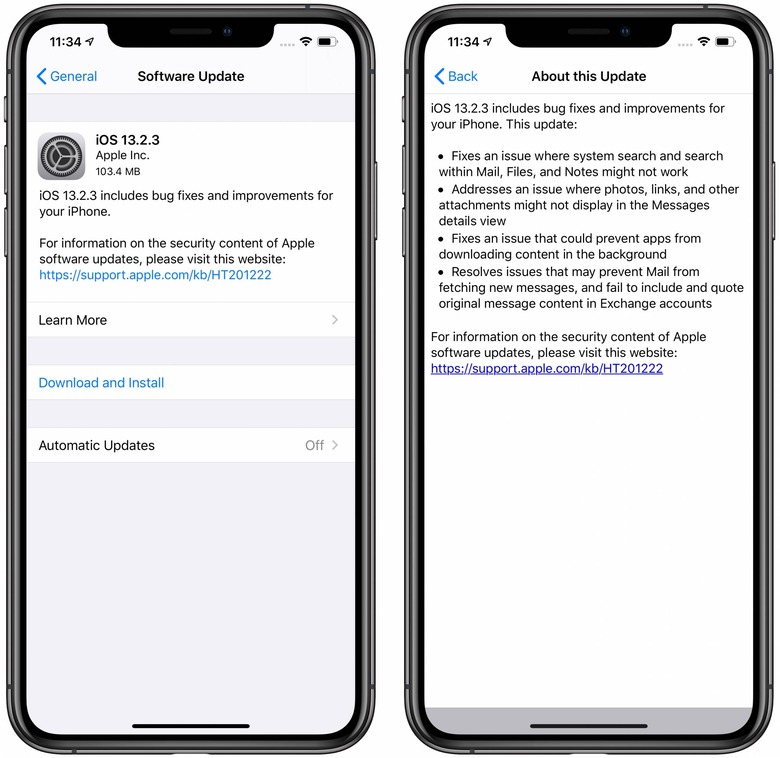
Кто еще в опасности
Apple разослала предупреждения только владельцам iPhone 5, но под ударом также могут оказаться пользователи и других устаревших гаджетов компании. В их число входят iPhone 4S, iPad второго, третьего и четвертого поколений и компактный iPad mini первого поколения. Для этих устройств Apple выпустила iOS версии 9.3.6. Дополнительно Apple отметила, что проблема с GPS не касается плееров iPod touch или старых планшетов iPad, которые поддерживают только Wi-Fi и не содержат модема сотовой связи.
Предупреждение Apple о необходимости обновления прошивки
На сайте Apple опубликована подробная инструкция по обновлению прошивки до нужной версии при помощи апдейта «по воздуху». Тем же, кто не успеет установить необходимый патч до 3 ноября 2019 г., придется использовать способ обновления через подключение смартфона или планшета по кабелю к компьютеру.
Проблема не массовая
С проблемой отключения половины основных функций столкнется минимальное количество пользователей, хотя Apple и не уточняет, какое именно количество пользователей под ударом. Связано это с тремя аспектами.
Связано это с тремя аспектами.
Бизнес рассказал, как внедрялись российские ИТ-решения с грантовой поддержкой
Поддержка ИТ-отрасли
В первую очередь, предупреждение, разосланное Apple, содержит в себе список функций, подлежащих скорому отключению, что должно подтолкнуть пользователей обновить систему на своем смартфоне. Далее, сам iPhone 5 вышел более семи лет назад, в сентябре 2012 г., а его производство было прекращено год спустя, в начале осени 2013 г. Аппарат не поддерживается в течение длительного времени – свежие версии iOS на него больше не выходят, и апдейт 10.3.4 стал для него последним.
Третий аспект – это общее количество мобильных устройств Apple, работающих на старых версиях прошивки. По данным самой Apple, на октябрь 2019 г. из всех ее мобильных гаджетов устройств с iOS ниже версии 12 насчитывается не более 7%, и в их число также входят устройства на базе распространенной iOS 11.
К слову, iPhone 5 – предпоследний на момент публикации материала смартфон Apple, поддержка которого официально прекращена. Последним из строя выбыл его преемник, iPhone 5S – в сентябре 2019 г. Apple выпустила iOS 13, которую нельзя установить на этот аппарат образца 2013 г. Последняя версия, доступная для него – 12.4.2, а в продажу он поступил с iOS 7.0.
Последним из строя выбыл его преемник, iPhone 5S – в сентябре 2019 г. Apple выпустила iOS 13, которую нельзя установить на этот аппарат образца 2013 г. Последняя версия, доступная для него – 12.4.2, а в продажу он поступил с iOS 7.0.
- В каком ЦОД разместить оборудование Colocation? Найти ответ на ИТ-маркетплейсе Market.CNews
Эльяс Касми
Вот сколько времени занимает обновление iOS 11.0.3
Новое обновление iOS 11.0.3 от Apple — это довольно значительная загрузка, но это не займет у вас слишком много времени, если вы готовы.
iOS 11.0.2 заменена новым обновлением iOS 11.0.3. iOS 11.0.3 — это еще одно обновление с исправлением ошибок, направленное на устранение проблем iOS 11, и это довольно значительная загрузка для пользователей iOS 11.
Если вы выполняете обновление до iOS 11.0.3 с iOS 10.3.3 или более ранней версии, размер вашего обновления iOS 11. 0.3 может превышать 2 ГБ. Если вы переходите на iOS 11.0.3 с iOS 11.o.2, вам нужно загрузить 278 МБ, если у вас есть iPhone 7.
0.3 может превышать 2 ГБ. Если вы переходите на iOS 11.0.3 с iOS 11.o.2, вам нужно загрузить 278 МБ, если у вас есть iPhone 7.
Размеры загрузки зависят от устройства и версии iOS, установленной на вашем устройстве. Пользователи iOS 11.0.2 увидят самую маленькую загрузку iOS 11.0.3, в то время как пользователи более старых версий iOS увидят более крупное обновление и более длительное время загрузки. Это связано с тем, что функции и исправления из обновлений iOS, которые вы пропустили, встроены в iOS 11.0.3.
В то время как некоторые из вас, возможно, захотят отложить загрузку сегодня, другие прекрасно справятся с обновлением с iOS 10 (или того, что вы сейчас используете) до iOS 11.0.3
Если вы решите загрузить iOS 11/iOS 11.0.3 на свое устройство, выделите немного времени, чтобы выполнить работу. Переход с одной операционной системы iOS на другую может вызвать проблемы, поэтому не торопитесь с новой прошивкой.
Мы не можем точно сказать, сколько времени займет обновление iOS 11.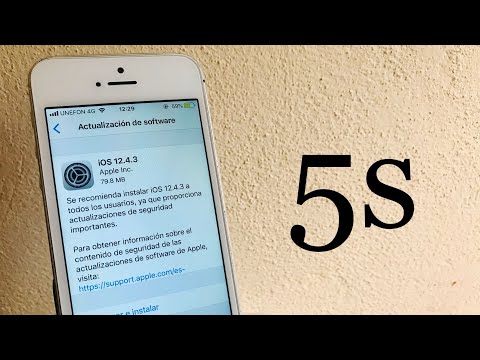 0.3/iOS 11, потому что время загрузки всегда варьируется от человека к человеку и от устройства к устройству.
0.3/iOS 11, потому что время загрузки всегда варьируется от человека к человеку и от устройства к устройству.
Тем не менее, мы можем помочь вам приблизительно определить, сколько времени нужно выделить, если и когда вы решите загрузить обновление iOS 11 на свой iPhone, iPad или iPod touch в первый раз. Мы также можем помочь тем из вас, кто переходит с iOS 11.0/iOS 11.0.1/iOS 11.0.2 на iOS 11.0.3.
Если вы подготовились к iOS 11 и iOS 11.0.3 и подключены к быстрой сети Wi-Fi, первый переход с iOS 10 на iOS 11 может занять менее 20 минут. Если вы не выполнили подготовительную работу, процесс может занять намного больше времени.
| Задача | Время |
|---|---|
| Синхронизация (дополнительно) | 5-45 минут |
| Резервное копирование и передача (дополнительно) | 1–30 минут |
| Загрузка iOS 11 | От 15 минут до 2 часов |
| Обновление iOS 11 | 15-30 минут |
| Общее время обновления iOS 11 | От 30 минут до 2 часов |
Подготовка к iOS 11
Если вы планируете установить iOS 11, выделите время, чтобы подготовить себя и свое устройство к переезду.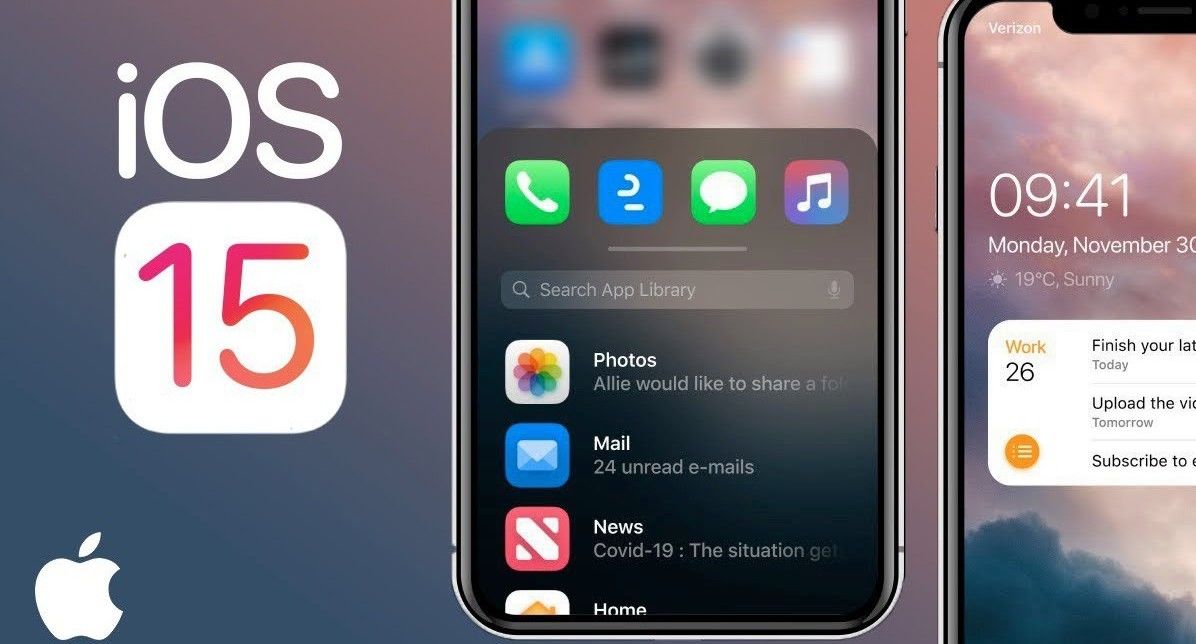 Небольшая подготовка перед установкой может помочь предотвратить проблемы и серьезные проблемы.
Небольшая подготовка перед установкой может помочь предотвратить проблемы и серьезные проблемы.
Чтобы помочь вам, мы составили руководство, которое шаг за шагом проведет вас через процесс, который мы выполняем перед установкой обновлений iOS на наши устройства.
Эти шаги могут занять у вас несколько минут или гораздо больше, в зависимости от состояния вашего устройства и вашего уровня навыков.
Если вы не сделали надлежащую резервную копию, не зарегистрировались в своем ИТ-отделе или не изучили изменения в обновлении iOS 11, процесс предварительной установки может занять час или больше.
Вам не нужно выполнять каждый шаг, но обязательно сделайте резервную копию самых важных файлов. Вы захотите сохранить их в безопасности при переходе со своей версии iOS на iOS 11.
Даже если вы просто переходите с iOS 11.0/iOS 11.0.1/iOS 11.0.2 на iOS 11.0.3, все еще хотите потратить некоторое время на подготовку себя и своего устройства к переезду.
Время загрузки iOS 11
После того, как вы должным образом подготовитесь, наступит время начать загрузку iOS 11.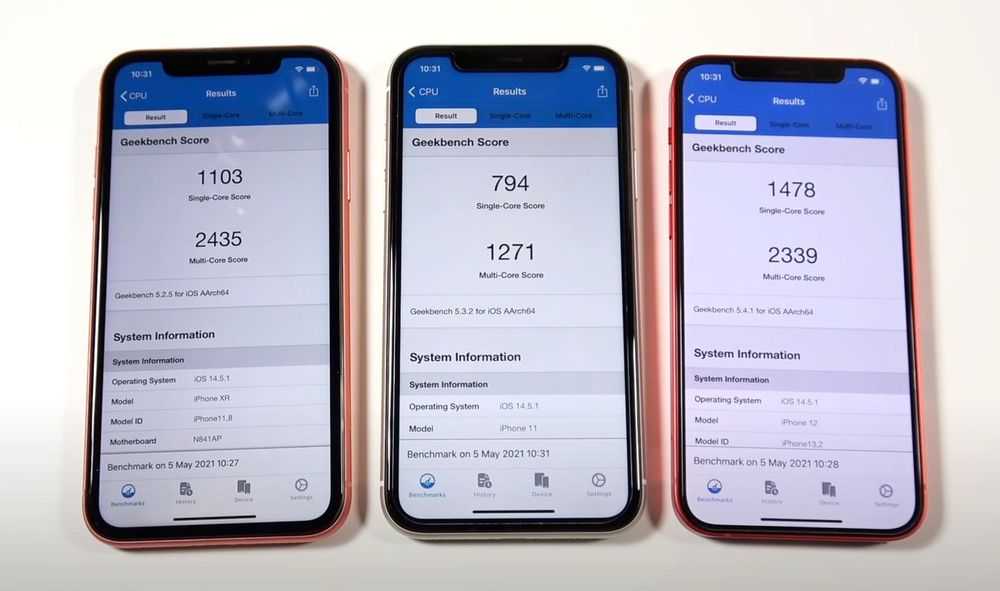 Точный размер загрузки iOS 11, опять же, будет зависеть от вашего устройства и текущей версии iOS. Время загрузки iOS 11 будет зависеть от вашего подключения.
Точный размер загрузки iOS 11, опять же, будет зависеть от вашего устройства и текущей версии iOS. Время загрузки iOS 11 будет зависеть от вашего подключения.
Если вы переходите с iOS 10, загрузка iOS 11 может превышать 2 ГБ. Это значительная загрузка, но она не займет у вас слишком много времени, если вы подключены к высокоскоростной сети. Если вы подключены к высокоскоростному Wi-Fi, загрузка iOS 11 займет всего несколько минут.
Если вы переходите на iOS 11 с более старой версии iOS, ожидайте, что ваша загрузка будет больше из-за обновлений, которые вы пропустили. Это также увеличит время загрузки.
Если вы переходите с iOS 11.0, iOS 11.0.1 или iOS 11.0.2 на iOS 11.0.3, вы можете ожидать меньшего объема загрузки и более короткого времени загрузки.
Загрузка iOS 11.0.3 на наш iPhone 7, файл размером 278 МБ, заняла всего минуту.
Время установки iOS 11
После успешной загрузки iOS 11 с серверов Apple обновление необходимо будет установить на ваше устройство.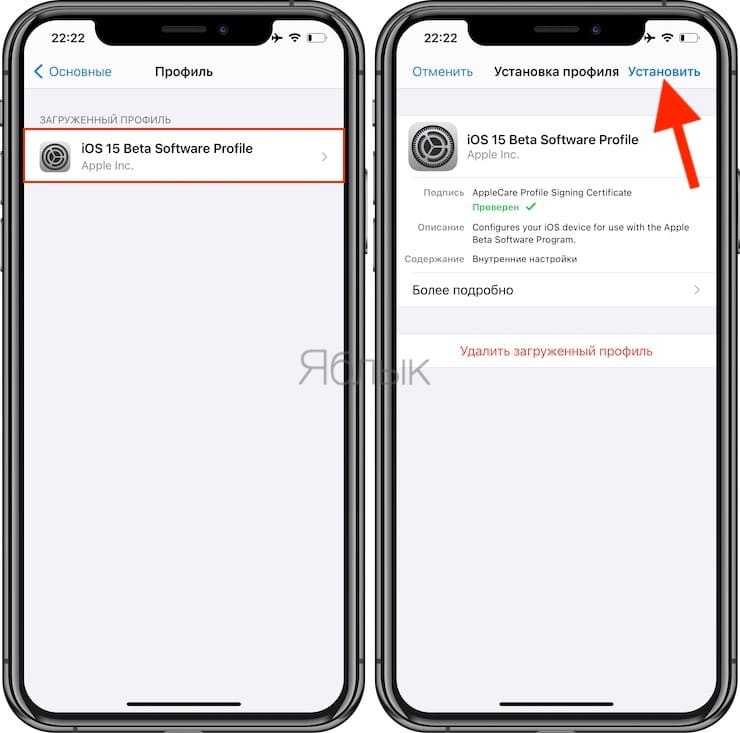 Это может занять некоторое время в зависимости от вашего устройства и ситуации.
Это может занять некоторое время в зависимости от вашего устройства и ситуации.
Процесс установки iOS 11 может занять более 10 минут, если вы используете обновление iOS 10.3.3 от Apple.
Если вы используете что-то более старое, установка может занять 15 минут или больше в зависимости от используемой версии iOS.
Ваш телефон или планшет может несколько раз перезагрузиться, пока установка завершается, так что не пугайтесь. Это нормально.
Если вы переходите с iOS 11.0/iOS 11.0.1/iOS 11.0.2 на iOS 11.0.3, вы можете рассчитывать на более короткое время установки. Наш iPhone 7 завершил установку примерно за пять минут.
После установки
После завершения установки вы можете подумать, что ваша работа выполнена. Это не.
После завершения установки вам может потребоваться время на вход в iCloud и различные приложения и службы. Обновления iOS иногда приводят к выходу из системы.
Вам захочется потратить время на проверку важных данных (фотографий, музыки и т. д.), чтобы убедиться, что все на месте. Мы также рекомендуем протестировать основные приложения и сервисы, чтобы убедиться, что они совместимы с iOS 11 и iOS 11.0.3.
д.), чтобы убедиться, что все на месте. Мы также рекомендуем протестировать основные приложения и сервисы, чтобы убедиться, что они совместимы с iOS 11 и iOS 11.0.3.
Вы также должны искать ошибки и следить за производительностью вашего устройства (время работы от батареи, подключение к Wi-Fi и Bluetooth и т. д.).
Если у вас возникла проблема с новым обновлением Apple, взгляните на наш список исправлений для распространенных проблем iOS 11. Возможно, вы найдете там то, что ищете.
4 причины не устанавливать iOS 12.5.6 и 10 причин, по которым вам следует
Установите iOS 12.5.6 для повышения безопасности | |
Если вы колеблетесь, вот одна из лучших причин установить iOS 12.5.6 прямо сейчас. iOS 12.5.6 содержит жизненно важное исправление безопасности, которое защитит ваши устройства от повреждений. Если вы пропустили обновление iOS 12.5.5, оно принесло три исправления безопасности для вашего iPhone, iPad или iPod touch. Вы можете узнать больше об этом трио на сайте безопасности Apple. Если вы пропустили iOS 12.5.4, вы получите важные улучшения безопасности этого обновления вместе с обновлением iOS 12.5.6. Если вас интересуют подробности, зайдите на сайт Apple, чтобы узнать больше. Если вы пропустили iOS 12.5.3, вы получите соответствующие исправления безопасности при обновлении. Оба его патча были связаны с WebKit. Если вы хотите узнать о них больше, зайдите на сайт безопасности Apple. Если вы пропустили iOS 12.5.2, вы также получите исправление безопасности с обновлением. Подробнее об этом можно прочитать на сайте Apple. Если вы также пропустили iOS 12.5, вы также получите ее исправление при обновлении. Apple подробно описала исправление обновления на своем сайте безопасности. Если вы пропустили iOS 12. Если вы пропустили iOS 12.4.7, вы также получите три исправления безопасности обновления (два для приложения Mail и одно для Wi-Fi) при обновлении до iOS 12.5.6. Если вы используете программное обеспечение, более раннее, чем обновление iOS 12.4.4 от Apple, вы захотите загрузить iOS 12.5.6 в ближайшем будущем, потому что оно приносит исправление безопасности iOS 12.4.4 на ваше устройство. Вы можете прочитать об этом прямо здесь. Если вы используете программное обеспечение старше iOS 12.4.2, вы получите его исправление при обновлении. Вы можете прочитать о содержимом безопасности iOS 12.4.2 прямо здесь. Если вы используете программное обеспечение более ранней версии, чем iOS 12.4.1, вы получите исправление безопасности iOS 12.4.1 вместе с обновлением iOS 12.5.6. Вы можете прочитать об этом патче прямо здесь. Если вы используете программное обеспечение более ранней версии, чем iOS 12. iOS 12.4 принесла 19исправления безопасности для iPhone, iPad и iPod touch. Если вас интересуют подробности, вы можете прочитать о них на сайте безопасности Apple. Если вы используете программное обеспечение более ранней версии, чем iOS 12.3, ваше обновление iOS 12.5.6 содержит встроенные исправления безопасности iOS 12.3. Обновление iOS 12.3 принесло 23 исправления, и вы можете прочитать обо всех них прямо здесь, на сайте Apple. Если вы используете программное обеспечение более ранней версии, чем iOS 12.2, вы получите исправления безопасности iOS 12.2 вместе с вашей версией iOS 12.5.6. iOS 12.2 содержит 41 исправление безопасности для iPhone, iPad и iPod touch. Вы можете узнать больше об исправлениях iOS 12.2 на веб-сайте компании. Важно отметить, что обновление iOS 12.2 от Apple исправило эксплойт, который позволял веб-сайтам использовать датчики движения для «отпечатков пальцев» устройств. Эксплойт, обнаруженный исследователями в Европе, использует JavaScript для получения данных от акселерометра, гироскопа и магнитометра устройства, когда пользователь посещает зараженный веб-сайт. Если атака удалась, устройство можно отследить в Интернете. К счастью, Apple исправила проблему. Если вы пропустили его, вы, вероятно, скоро захотите перейти на iOS 12.5.6. Если вы используете программное обеспечение более ранней версии, чем iOS 12.1.4, вы получаете четыре важных исправления безопасности, включая исправления широко распространенной ошибки прослушивания FaceTime, которая позволяет вам звонить кому-то через FaceTime и слышать звук, исходящий от их телефона, до того, как они возьмут трубку. телефон. Если вы используете программное обеспечение более ранней версии, чем iOS 12.1.3, вы получите несколько дополнительных исправлений с вашей версией iOS 12. Apple перечисляет в общей сложности 23 исправления для iOS 12.1.3, и вы можете прочитать обо всех них на веб-сайте Apple. Если вы используете программное обеспечение более ранней версии, чем iOS 12.1.1, вам следует сегодня же установить обновление iOS 12.5.6 на свой iPhone, iPad или iPod touch. Обновление iOS 12.1.1 содержит 17 исправлений для потенциальных уязвимостей системы безопасности. Они помогут защитить ваш телефон. Вы можете прочитать о них здесь. Если вы используете программное обеспечение более ранней версии, чем iOS 12.1, вы получите 24 исправления из этого обновления с вашей версией iOS 12.5.5. Если вы используете программное обеспечение более ранней версии, чем iOS 12.0.1, ваше обновление iOS 12.5.6 содержит два дополнительных исправления. Оба патча предназначены для потенциальных эксплойтов экрана блокировки. Если вы храните конфиденциальные данные на своем iPhone, iPad или iPod touch, у вас есть действительно веские причины для обновления до iOS 12. | |
[Реальный тест 2022] Сколько времени занимает загрузка iOS 15/14/16
Одна из наиболее часто вызываемых опасений по поводу процедуры обновления заключается в том, что некоторые пользователи заявили, что это требуется время для загрузки обновления. Итак, сколько времени занимает загрузка iOS 16? Если это вас тоже беспокоит, не прогуливайтесь, кроме этого руководства. Здесь мы рассмотрим, сколько времени занимает загрузка iOS 14/15/16 и что делать, если ваш iPhone/iPad зависает при загрузке обновления. Погружаемся вглубь!!!
- Часть 1. Сколько времени занимает загрузка iOS 16/15/14/13?
- Часть 2. Почему iOS 14/15/16 загружается так медленно?
- Часть 3. Как ускорить загрузку iOS 14/15/16? [5 способов]
- Дополнительный совет: сделайте резервную копию телефона перед обновлением до новой версии iOS
- Люди также спрашивают об обновлении iOS на iPhone
Часть 1.
 Сколько времени занимает загрузка iOS 16/15/14/13?
Сколько времени занимает загрузка iOS 16/15/14/13?
На вопрос о том, сколько времени занимает загрузка iOS 16, может быть немного сложно ответить, потому что время, необходимое для загрузки, варьируется от устройства к устройству. Как правило, обновление вашего iPhone/iPad до новой версии iOS занимает примерно 30 минут, однако точное время зависит от скорости вашего интернета и объема памяти устройства.
Если загрузка обновления iOS занимает слишком много времени или если процедура завершается со сбоем, в процессе обновления могут возникнуть проблемы. Здесь мы представили некоторые решения вопроса «Почему мое обновление занимает так много времени?» , и вы можете продолжить чтение, чтобы узнать больше.
Действительно, в зависимости от условий не все айфоны берут одинаковое время. Тем не менее, мы покажем вам, сколько времени занимает последнее обновление iOS 16, просто для справки.
Шаг 1: При нажатии кнопки Загрузить , он начнет оценивать, сколько времени осталось, и появится индикатор выполнения.
 Кнопка «Установить сейчас» будет видна после загрузки iOS 16. Как видите, вся загрузка обычно занимает около 5-15 минут.
Кнопка «Установить сейчас» будет видна после загрузки iOS 16. Как видите, вся загрузка обычно занимает около 5-15 минут.- Шаг 2: Наконец, завершение обновления заняло 13 минут после нажатия Установить сейчас на Перезапустить . И для завершения всего обновления iOS потребовалось около 28 минут.
Часть 2. Почему iOS 14/15/16 загружается так медленно?
При подготовке iPhone к обновлению программного обеспечения убедитесь, что у вас стабильное соединение Wi-Fi и что сотовые данные не включены для обновления программного обеспечения iOS. В то же время вы должны держать аккумулятор заряженным или USB-кабель подключенным. Итак, если ваш iPhone слишком долго обновляется, рассмотрите следующие возможности:
1. Подключение к Интернету
Скорость Интернета iPhone, пожалуй, является наиболее важным аспектом при определении продолжительности обновления iOS 14/15/16. Мы рекомендуем вам обновиться до iOS 14/15/16 через сеть Wi-Fi. Загрузка обновления программного обеспечения iOS 14/15/16 займет больше времени, если ваше подключение к Интернету медленное или непостоянное.
Загрузка обновления программного обеспечения iOS 14/15/16 займет больше времени, если ваше подключение к Интернету медленное или непостоянное.
2. Регион (размер обновления)
Местоположение пользователя — еще один важный фактор, определяющий, сколько времени потребуется для установки бета-версии iOS 14 или 15/16. Не все сервисы Apple доступны в каждой стране. В то время как большинство пользователей iPhone увидят файл обновления программного обеспечения iOS 14/15/16 размером 4,79 ГБ, другим нужно будет просто загрузить 2,83 ГБ, чтобы получить iOS 14/15/16. Это потому, что они получают урезанную версию, которая исключает услуги, недоступные в их регионе.
3. Модель iPhone
Модель iPhone также может влиять на размер загружаемого файла iOS 14/15/16. Старые совместимые модели iPhone могут получить более урезанную версию новой iOS, которая лучше всего работает с ресурсами, доступными на их iPhone.
4. Доступное место для хранения
Если доступное хранилище вашего iPhone заполнено для обновления iOS 14/15/16, он попытается разгрузить приложения, чтобы освободить место для хранения. В результате обновление программного обеспечения iOS 14/15/16 займет больше времени.
В результате обновление программного обеспечения iOS 14/15/16 займет больше времени.
5. Момент обновления
Поскольку бета-версия iOS 16/15 все еще находится на ранней стадии, время, которое вы пытаетесь выполнить для обновления, также имеет решающее значение. В настоящее время многие люди переходят на новую версию, которая может быстро перегрузить серверы Apple в часы пик. По нашему опыту, оптимальное время для загрузки — раннее утро, когда большинство людей еще спит, а автоматические обновления успевают завершиться.
Часть 3. Как ускорить загрузку iOS 14/15/16?
Было бы прискорбно, если бы обновление iOS 14/15/16 длилось вечно. И если обновление вашего устройства зависло в течение длительного периода, процедура обновления, скорее всего, пошла не так. В настоящее время вы можете попробовать следующие советы, чтобы починить устройство.
Способ 1. Исправление проблемы с обновлением iPhone с помощью UltFone iOS System Repair
Когда бета-обновление iOS 16/15 занимает вечность, это означает, что вы не будете обновлять свой iPhone в обычном режиме.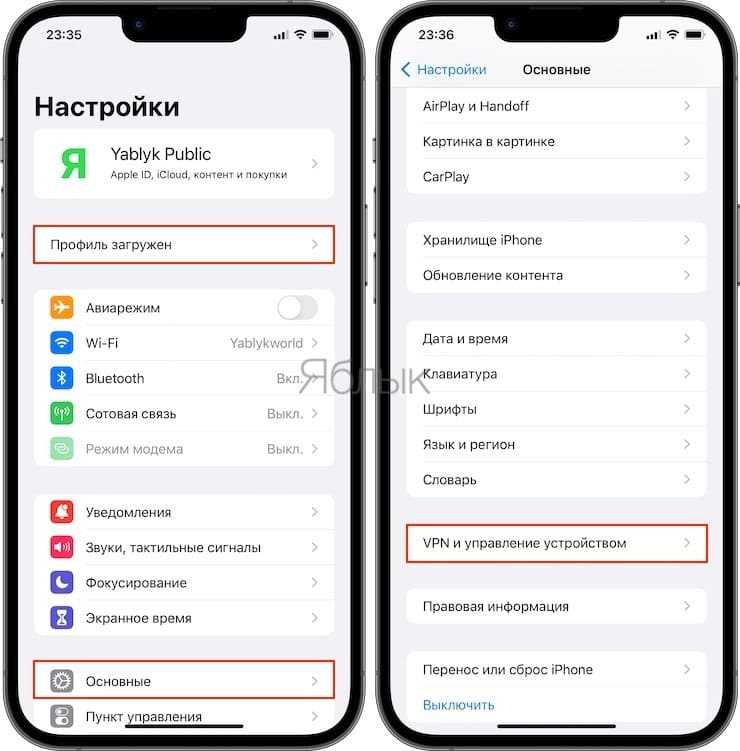 Вы также можете столкнуться с тем, что iPhone не будет обновляться, например, зависание iPhone при проверке обновления, зависании при подготовке обновления или запрошенном обновлении и т. д. Тогда вы не можете не попробовать UltFone iOS System Repair, комплексный инструмент для восстановления iOS. Это может помочь вам в устранении большинства системных проблем, включая все эти проблемы с зависанием обновления iPhone.
Вы также можете столкнуться с тем, что iPhone не будет обновляться, например, зависание iPhone при проверке обновления, зависании при подготовке обновления или запрошенном обновлении и т. д. Тогда вы не можете не попробовать UltFone iOS System Repair, комплексный инструмент для восстановления iOS. Это может помочь вам в устранении большинства системных проблем, включая все эти проблемы с зависанием обновления iPhone.
Первоклассные функции UltFone iOS System Repair:
- 1-Щелкните, чтобы бесплатно войти и выйти из режима восстановления на iPhone/iPad/iPod.
- Устраните более 150 системных проблем iOS, таких как логотип Apple, зацикленная перезагрузка и черный экран, без потери данных.
- Сброс настроек iPhone/iPad/iPod Touch без использования пароля, iTunes или Finder.
- Переход с бета-версии iOS 16/15 без iTunes.
- Поддержка всех версий iOS и моделей iPhone.
Скачать бесплатно
Для ПК
Безопасная загрузка
Скачать бесплатно
Для Mac
Безопасная загрузка
КУПИ СЕЙЧАС
КУПИ СЕЙЧАС
Шаг 1 Сначала загрузите и запустите инструмент на своем компьютере, а затем подключите к нему свое устройство.
 После этого нажмите Start , чтобы войти в модуль восстановления системы iOS.
После этого нажмите Start , чтобы войти в модуль восстановления системы iOS.Шаг 2 Теперь нажмите кнопку Standard Repair , чтобы продолжить.
Шаг 3 Прежде чем приступить к восстановлению системы, необходимо сначала нажать кнопку Загрузить , чтобы получить автоматически подобранный пакет встроенного ПО для вашего устройства. Вы можете изменить сохраненный путь, выбрав Browse и перейдя в другое место для сохранения пакета прошивки.
Шаг 4. После успешной загрузки пакета микропрограммы нажмите «Начать стандартное восстановление», чтобы решить проблему с бета-версией iOS 14/15/16, которая навсегда останется на вашем устройстве iOS.
Шаг 5. Когда восстановление завершится, ваше устройство iOS немедленно перезагрузится, и все вернется в нормальное русло.

Примечание. Чтобы обеспечить успешное восстановление системы iOS, мы настоятельно рекомендуем вам подключить устройство iOS к компьютеру с помощью оригинального USB-разъема Apple Lightning.
Способ 2. Принудительный перезапуск устройства
Когда ваш iPhone зависает в процессе загрузки, это может не решить проблему самостоятельно, однако простой перезапуск iPhone может решить проблему. Пожалуйста, следуйте инструкциям, чтобы принудительно перезагрузить iPhone и посмотреть, работает ли он.
Способ 3. Проверьте подключение к сети
Иногда медленная или нестабильная сеть может иногда приводить к зависанию обновления iOS 14/15/16. Для успешного завершения обновления крайне важно подключиться к стабильной и надежной сети.
Способ 4. Проверьте место для хранения iPhone
Другой причиной зависания процесса загрузки обновлений iOS 14/15/16 является нехватка места на вашем iPhone/iPad. Для обновления iOS 14/15/16 требуется не менее 2 ГБ свободного места, поэтому проверьте память устройства, если загрузка занимает слишком много времени.
Сначала перейдите в «Настройки устройства», затем нажмите «Общие» и проверьте хранилище iPhone.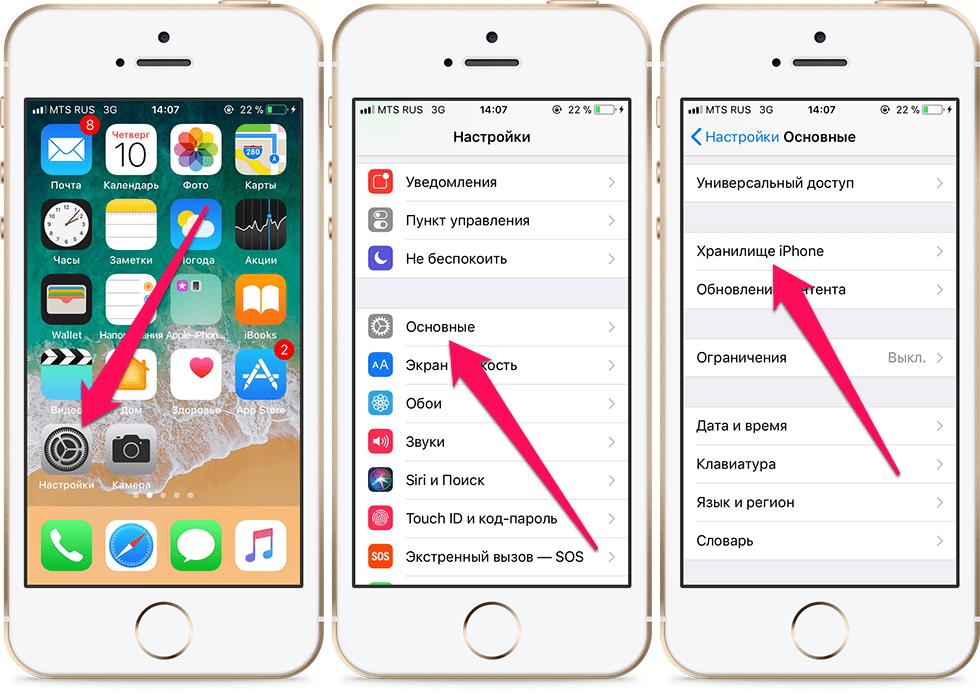 Если у вас мало памяти, вы можете освободить место, удалив бесполезные приложения. После того, как вы освободите место, попробуйте снова загрузить файл обновления iOS.
Если у вас мало памяти, вы можете освободить место, удалив бесполезные приложения. После того, как вы освободите место, попробуйте снова загрузить файл обновления iOS.
Способ 5. Проверьте состояние сервера Apple
Если предыдущие 4 способа не решают проблему, связанную с тем, что обновление занимает так много времени, или если обновление по-прежнему не завершается, вам может потребоваться изучить проблемы с сервером Apple. Вы можете посетить страницу, чтобы узнать, есть ли что-то не так с сервером Apple.
Дополнительный совет: сделайте резервную копию телефона перед обновлением до новой версии iOS
Если вы решите обновить свой iPhone до новой версии iOS, заранее сделайте резервную копию своих данных, чтобы защитить себя от неожиданной потери данных. Не знаете, какой инструмент данных использовать для резервного копирования вашего устройства? Тогда мы настоятельно рекомендуем вам использовать UltFone iOS Data Manager, универсальный инструмент для управления данными iPhone. UltFone iOS Data Manager может создавать резервные копии, восстанавливать, передавать и управлять всеми вашими данными на устройствах iOS. С UltFone iOS Data Manager вам никогда не придется беспокоиться об утомительных задачах при работе с данными iOS.
UltFone iOS Data Manager может создавать резервные копии, восстанавливать, передавать и управлять всеми вашими данными на устройствах iOS. С UltFone iOS Data Manager вам никогда не придется беспокоиться об утомительных задачах при работе с данными iOS.
- Экспорт изображений с устройства iOS на ПК одним щелчком мыши.
- Более простая операция, чем в iTunes (импорт/экспорт/удаление/редактирование).
- Резервное копирование и восстановление более 30 типов файлов с вашего iPhone/iPad/iPod touch без подключения к сети.
- Совместимость с последней серией iPhone 12, а также с iOS 16/15/iPadOS 15.
Люди также спрашивают об обновлении iOS на iPhone
1. Доступна ли бета-версия iOS 16/15 для загрузки?
iOS 16/15 находится в стадии общедоступной бета-версии. Это означает, что операционная система все еще тестируется и настраивается, чтобы быть готовой к публичному выпуску в конце этого года, скорее всего, вместе со следующим iPhone.

 5 iPad Pro, 9.7 iPad Pro, iPad Air 2, iPad Air, iPad 5 поколения, iPad mini 4, iPad mini 3, iPad mini 2
5 iPad Pro, 9.7 iPad Pro, iPad Air 2, iPad Air, iPad 5 поколения, iPad mini 4, iPad mini 3, iPad mini 2 Если вам нужны подробности, зайдите на сайт Apple.
Если вам нужны подробности, зайдите на сайт Apple. 4.9, вы также получите четыре исправления безопасности вместе с обновлением. Вы можете прочитать больше о них прямо здесь.
4.9, вы также получите четыре исправления безопасности вместе с обновлением. Вы можете прочитать больше о них прямо здесь. 4, вы получаете исправления iOS 12.4 с обновлением iOS 12.5.6.
4, вы получаете исправления iOS 12.4 с обновлением iOS 12.5.6.
 5.6. Опять же, они встроены в ваше обновление.
5.6. Опять же, они встроены в ваше обновление. 5.6 уже сегодня.
5.6 уже сегодня. Кнопка «Установить сейчас» будет видна после загрузки iOS 16. Как видите, вся загрузка обычно занимает около 5-15 минут.
Кнопка «Установить сейчас» будет видна после загрузки iOS 16. Как видите, вся загрузка обычно занимает около 5-15 минут. После этого нажмите Start , чтобы войти в модуль восстановления системы iOS.
После этого нажмите Start , чтобы войти в модуль восстановления системы iOS.